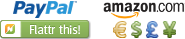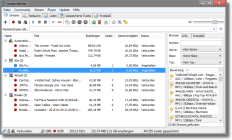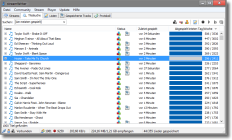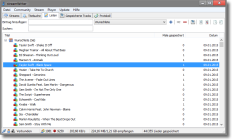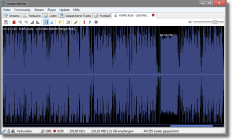Hauptfenster
Das Hauptfenster von streamWriter enthält neben dem Hauptmenü die verschiedenen Programmmodule, die hier erklärt werden.
Streams
In dieser Ansicht werden alle von Benutzer hinzugefügten Streams angezeigt. Bei einem Rechtsklick auf ausgewählte Streams wird ein Popup-Menü angezeigt, welches diverse Optionen bietet. Diese sind von ihrer Funktionalität identisch mit den Knöpfen in der Toolbar.
- Neue Kategorie...
Legt in der Liste eine neue Kategorie an, die Sender beinhalten kann. Um einen Sender einer Kategorie hinzuzufügen, muss dieser auf die Kategorie oder zwischen seine Sender, sofern er schon welche hat und aufgeklappt ist, per Drag&Drop gezogen werden. - Aufnahme starten
Startet die Aufnahme aller ausgewählten Sender. - Aufnahme anhalten
Beendet die Aufnahme aller ausgewählten Sender. - Aufnahme nach aktuellem Titel anhalten
Beendet die Aufnahme, wenn der aktuell gespielte Titel vorbei ist. - Abspielen
Spielt den ausgewählten Sender ab. - Pause
Pausiert die Wiedergabe. - Anhalten
Hält die Wiedergabe an. - Umbenennen
Ermöglicht es, den ausgewählten Stream umzubenennen. - Entfernen
Entfernt alle ausgewählten Sender aus der Liste. - Aktueller Titel
Stellt weitere Optionen zur Verfügung, um den aktuellen Titel in die Zwischenablage zu kopieren oder den Titel der Wunsch-/Ignorierliste hinzuzufügen. - Webseite öffnen...
Öffnet die Webseite des Senders im Browser. - Stream öffnen...
Öffnet den Stream mit dem Standard-Mediaplayer. - Playlist speichern...
Erlaubt es, eine Playlist für die ausgewählten Streams zu speichern. - In Kategorie verschieben
Erlaubt es die markierten Streams in eine bestimmte Kategorie zu verschieben. - Geplante Aufnahmen einrichten
Öffnet ein Fenster, in dem Zeitpläne für Aufnahmen konfiguriert werden können. - Einstellungen
Öffnet ein Fenster, in dem Einstellungen für die gewählten Streams vorgenommen werden können. - Daten zurücksetzen
Setzt Daten der gewählten Streams zurück, wie zum Beispiel die Anzahl der gespeicherten Lieder und der empfangenen Datenmenge.
Rechte Seitenleiste
- Browser
Der Streambrowser ermöglicht eine einfache und schnelle Suche nach Sendern. Mit mehreren Suchbegriffen, die und-verknüpft ausgewertet werden, lässt sich direkt suchen. Dabei werden die Sender anhand ihres Namens und ihrer URLs durchsucht. Ausserdem können mindest-Bitrate, Genre und Format spezifiziert werden. Ein Stift wird neben dem Sender angezeigt, wenn er Titelinformationen sendet, ein Kreuz wird angezeigt, wenn der Sender den Titel während eines Liedes ändert und so nicht für Aufnahmen geeignet ist. - Info
Bei mindestens einem markierten Stream werden hier allgemeine Informationen zu den Sendern angezeigt. - Protokoll
Im Protokoll werden die wichtigsten Ereignisse eines gewählten Senders angezeigt.
Titelsuche
Diese Ansicht zeigt die aktuellen Radio-Charts und ermöglicht die Suche danach. Die Informationen werden vom streamWriter-Server gesammelt. Ein Titel kann der Wunschliste mit "Enter" oder dem entsprechenden Eintrag im Kontextmenü hinzugefügt werden.
Listen
Die beiden Filter-Listen zeigen alle definierten Filter an. Mit Hilfe der Toolbars über den Listen können neue Einträge hinzugefügt oder bestehende entfernt werden. Ausserdem gibt ein einen Knopf, um Einträge aus M3U/PLS-Playlisten und Textdatei zu importieren, markierte Einträge können in Textdateien exportiert werden. Welche Liste am Ende für welchen Sender angewendet wird, kann über das Sender-Einstellungsfenster festgelegt werden. Ausserdem definiert die Wunschliste, welche Titel automatisch aufgenommen werden sollen, sofern dies in den Einstellungen aktiviert ist. Zu weiteren Erklärungen zur Funktionsweise der Listen siehe hier.
Gespeicherte Tracks
Macro error: 'lb' takes 5 positional arguments but 6 were given
Hier werden alle Tracks angezeigt, die von streamWriter gespeichert wurden. Es werden nur Dateien angezeigt, die nicht aus ihrem ursprünglichen Speicherort heraus verschoben oder gelöscht worden sind. Wenn die Datei automatisch geschnitten wurde, wird dies durch ein Scheren-Symbol neben der Datei angezeigt. Wurde die Datei automatisch durch die Wunschliste aufgenommen, ist das Automatische-Aufnahmen-Symbol zu sehen. Wenn die Datei manuell nachbearbeitet wurde, wird zusätzlich ein grüner Haken angezeigt. Mit einem Rechtsklick auf eine Datei oder mit Hilfe der Toolbar werden ein paar Optionen geboten:
- Aktualisieren
Aktualisiert die Dateiliste - wenn zum Beispiel mit dem Windows-Explorer Dateien gelöscht oder umbenannt worden sind, werden sie so auch aus der Dateiliste entfernt. Diese Aktualisierung wird bei jedem Programmstart einmal automatisch durchgeführt. - Abspielen
Spielt diese Datei ab. - Titel schneiden
Öffnet ein neues Tab, mit dessen Hilfe die Datei geschnitten und angehört werden kann. - Tags und Daten bearbeiten...
Öffnet ein Fenster, in dem die Tags und andere Daten der Datei bearbeitet werden können. - Fertig bearbeitet
Setzt den grünen Haken, der anzeigt, ob die Datei nachbearbeitet wurde, oder entfernt diesen. - Zu Wunschliste hinzufügen
Fügt die ausgewählten Titel der Wunschliste hinzu. - Von Wunschliste entfernen
Entfernt die ausgewählten Titel von der Wunschliste. - Zu Ignorierliste hinzufügen
Fügt die ausgewählten Titel der Ignorierliste hinzu. - Von Ignorierliste entfernen
Entfernt die ausgewählten Titel von der Ignorierliste. - Ausschneiden
Schneidet die Datei aus, so dass sie in anderen Programmen eingefügt werden kann, zum Beispiel im Windows-Explorer. - Kopieren
Kopiert die Datei des Songs in die Zwischenablage. - Umbenennen
Ermöglicht es, die ausgewählte Datei umzubenennen. - Aus Liste entfernen
Entfernt die gewählten Dateien aus der Liste. - Dateien in Papierkorb verschieben
Verschiebt die Dateien in den Papierkorb. - Dateien löschen
Löscht die gewählten Dateien. - In Explorer anzeigen...
Öffnet den Windows-Explorer, welcher die Datei an ihrem Speicherort anzeigt. - Eigenschaften
Öffnet das Windows-Dateieigenschafts-Fenster. - Dateien importieren...
Öffnet ein Fenster zur Auswahl von Dateien, die in die "Gespeicherte Tracks"-Ansicht importiert werden. - Ordner importieren...
Öffnet ein Fenster zur Auswahl eines Ordners. Wenn ein Ordner ausgewählt wurde, importiert streamWriter aus diesem Ordner alle Audio-Dateien, mit denen er umgehen kann. Diese werden dann bei den gespeicherten Tracks angezeigt.
Schneiden
Mit dieser Funktion können gespeicherte Lieder nachträglich geschnitten werden, ausserdem werden Optionen zum Anwenden von Effekten angeboten. Dateien, die nicht bei "Gespeicherte Tracks" angezeigt werden, können zur Bearbeitung per Drag&Drop in einen offenen Schneiden-Reiter gezogen werden. Die Toolbar bietet die folgenden Optionen:
- Speichern
Speichert die Änderungen an der Datei. Die Datei wird dabei neu enkodiert, je nach Dateilänge kann dieser Vorgang etwas dauern. - Bereich auswählen
Wenn dieser Knopf gedrückt ist kann mit der linken Maustaste ein Bereich ausgewählt werden (Mausknopf gedrückt halten und Bereich markieren). Diese Auswahl wird für das Zoomen und Anwenden von manchen Effekten gebraucht. - Hinein zoomen
Zoomt in den ausgewählten Bereich hinein. - Hinaus zoomen
Zoomt hinaus. - Fadein hinzufügen
Wendet einen Fadein-Effekt auf den gewählten Bereich an. Dieser Knopf ist nur klickbar, wenn ein Bereich markiert wurde, der am Anfang des Tracks beginnt. - Fadeout hinzufügen
Wendet einen Fadeout-Effekt auf den gewählten Bereich an. Dieser Knopf ist nur klickbar, wenn ein Bereich markiert wurde, der am Ende des Tracks endet. - Schnittpositionen setzen
Wenn dieser Knopf gedrückt ist, können mit der Maus die Startposition (linke Taste) und die Endposition (rechte Taste) für den Schnitt gesetzt werden. - Schneiden
Schneidet die Datei so, wie es die Schnittpositionen vorgeben. Alles, was nicht zwischen der Start- und Endposition liegt, wird verworfen. - Effekte anwenden...
Öffnet ein Fenster in dem anzuwendende Effekte ausgewählt und konfiguriert werden können. - Rückgängig
Macht die letzte Änderung an der Datei rückgängig. Dies beinhaltet das Schneiden und Anwenden von Effekten. - Zeige Stille...
Dieser Knopf öffnet ein neues Fenster, in dem eingestellt werden kann, was als Stille definiert ist. Nach dem Schließen des Fensters wird erkannte Stille angezeigt. Dies ist nützlich, um Stille-Einstellungen zu ermitteln, die später in den Einstellungen benutzt werden können. - Abspielposition setzen
Ist dieser Knopf gedrückt, kann mit der Maus die Abspielposition gesetzt werden. - Abspielen
Gibt die Datei wieder und beginnt mit der Wiedergabe an der markierten Abspielposition. - Anhalten
Hält die Wiedergabe an.
Zuletzt bearbeitet von alex am 08.04.23 um 20:33 Uhr